Hagaaji Ntoskrnl.exe BSOD Screen Blue
Haddii aad la kulanto qaladka Shaashadda Buluugga(Blue Screen) ah ee Dhimashada(Death) ( BSOD ) ee ay sababtay Ntoskrnl.exe , ha argagixin maaddaama isticmaaleyaal badan ay la kulmeen arrintan, laakiin mahadsanid, qaladkan waxaa lagu xallin karaa iyadoo la adeegsanayo hagahan. Markaad isticmaalayso PC-gaaga, waxaad ogaan doontaa in nidaamkaagu si lama filaan ah u barafoobay, marka xigta ee aad ogaato, waxaad ku jirtaa Shaashad buluug(Blue Screen) ah , waxaadna u baahan tahay inaad dib u bilowdo PC-gaaga si aad u gasho.
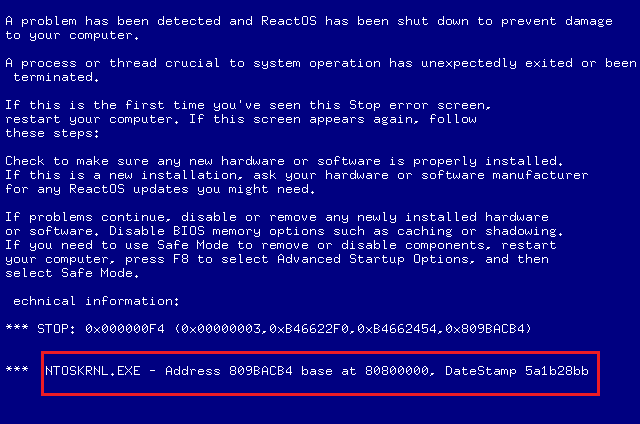
Ntoskrnl.exe waxaa sidoo kale loo yaqaanaa sawirka kernel waana qayb ka mid ah nidaamka ka masuulka ah adeegyada kala duwan ee nidaamka sida maaraynta xusuusta, qalabaynta qalabka, iwm. Si kastaba(Anyway) ha ahaatee , iyada oo aan wakhti lumin, aan aragno sida loo hagaajiyo Ntoskrnl.exe BSOD Blue Screen(Fix Ntoskrnl.exe BSOD Blue Screen) qaladka iyadoo la kaashanayo casharrada hoos ku taxan.
Hagaaji Ntoskrnl.exe BSOD Screen(Fix Ntoskrnl.exe BSOD Blue Screen) Blue
Hubi inaad abuurto barta soo celinta(create a restore point) haddii ay wax qaldamaan.
Habka 1: Ku socodsii Windows Memory Diagnostic(Method 1: Run Windows Memory Diagnostic)
Haddii aad leedahay RAM cilladaysan , markaa habka ugu wanaagsan ee tan lagu go'aamin karo waa inaad socodsiiso Qalabka Cilad-sheegashada Xusuusta ee Windows(Windows Memory Diagnostic Tool) . Haddii natiijooyinka imtixaanku ay muujiyaan in RAM ay leedahay arrimo, markaa waxaad si fudud ugu beddeli kartaa mid cusub oo aad si fudud u hagaajin kartaa Fix Ntoskrnl.exe BSOD Blue Screen qalad.(fix Fix Ntoskrnl.exe BSOD Blue Screen error.)
1. Ku qor xusuusta barta raadinta Windows oo dooro “ (Windows)Windows Memory Diagnostic. ”
2. Xulashooyinka la soo bandhigay, dooro " Hadda dib u bilow oo hubi dhibaatooyinka."(“Restart now and check for problems.”)

3. Taas ka dib Windows ayaa dib u bilaabi doonta si loo hubiyo khaladaadka RAM ee suurtogalka ah.
4. Dib u bilow kombayutarkaga si aad u badbaadiso isbedelada.
Habka 2: Orod Memtest86(Method 2: Run Memtest86)
1. Ku xidh USB flash drive nidaamkaaga.
2. Soo deji oo ku rakib Windows Memtest86 Auto-installer ee furaha USB(Windows Memtest86 Auto-installer for USB Key) .
3. Midig ku dhufo faylka sawirka oo aad hadda soo dejisay oo dooro " Halkan(Extract here) ka soo saar ".
4. Marka la soo saaro, fur galka oo socodsii Memtest86+ USB Installer .
5. Dooro inaad ku xidhan tahay USB Drive, si aad u gubto MemTest86 software (Tani waxay qaabayn doontaa USB- gaaga ).

6. Marka habka kore la dhammeeyo, geli USB-ga(USB) PC-ga kaas oo aad ka helayso " Ntoskrnl.exe BSOD Error ".
7. Kumbuyuutarkaaga dib u bilow oo iska hubi in boot ka USB flash-ka la doortay.
8. Memtest86 waxay bilaabi doontaa tijaabinta musuqmaasuqa xusuusta ee nidaamkaaga.

9. Haddii aad imtixaankii oo dhan ka gudubtay, waxa aad hubin kartaa in xusuustaadu si sax ah u shaqaynayso.
10. Haddii qaar ka mid ah tillaabooyinka aan lagu guuleysan, markaas Memtest86 waxay heli doontaa musuqmaasuqa xusuusta taas oo macnaheedu yahay "Ntoskrnl.exe BSOD Error" waa sababta oo ah xusuusta xun / musuqmaasuq.
11. Si loo hagaajiyo Ntoskrnl.exe Screen Blue ee qaladka dhimashada( Fix Ntoskrnl.exe Blue Screen of death error) , waxaad u baahan doontaa inaad bedesho RAM kaaga haddii qaybaha xusuusta xun la helo.
Habka 3: Cusbooneysii Realtek Audio Driver(Method 3: Update Realtek Audio Driver)
Mararka qaarkood darawaliinta Realtek Audio(Realtek Audio) ee kharriban ama duugoobay ayaa keeni kara arrintan, marka waa inaad isku daydaa inaad cusboonaysiiso darawallada adigoo isticmaalaya hagahan: Sida loo cusboonaysiiyo Darawalada maqalka ee Realtek HD gudaha Windows 10.(How to Update Realtek HD Audio Drivers in Windows 10.)

Habka 4: Dib u dabee Settings Overclocking(Method 4: Reset Overclocking Settings)
Haddii aad ka badan tahay PC-gaaga, tani waxay kuu sharxi kartaa sababta aad u wajaheyso qaladka Ntoskrnl.exe BSOD , maadaama software-ka xad dhaafka ah uu culeys saarayo qalabkaaga PC waana sababta uu PC-gu dib ugu bilaabo si lama filaan ah isagoo siinaya qaladka BSOD . Si arrintan loo xalliyo si fudud dib u deji dejinta xad dhaafka ah ama ka saar barnaamij kasta oo xad dhaaf ah.
Habka 5: Hubi in Windows uu cusub yahay(Method 5: Make sure Windows is up to date)
1.Riix Windows Key + ka dib dooro Update & Security.

2. Dhinaca bidixda, menu ayaa gujinaya Cusbooneysiinta Windows.(Windows Update.)
3. Hadda dhagsii badhanka " Check for updates " si aad u hubiso wixii cusbooneed ee jira.

4. Haddii ay jiraan wax cusbooneysiin ah oo la sugayo, dabadeed dhagsii Download & Install updates.

5. Marka updates la soo dejiyo, rakib iyaga, iyo Windows aad noqon doonaa mid casri ah.
Habka 6: Dib u habeynta Settings BIOS si ay u noqoto Default(Method 6: Reset BIOS Settings to Default)
1. Demi laptop-kaaga, ka dibna shid oo isku mar taabo F2, DEL ama F12( press F2, DEL or F12) (waxay kuxirantahay soo saarahaaga) si aad u gashid BIOS setup.

2. Hadda waxaad u baahan doontaa inaad hesho ikhtiyaarka dib u dejinta si aad ugu shubto qaabeynta default,(load the default configuration,) waxaana laga yaabaa in lagu magacaabo Reset to default, Load factory defaults, Clear BIOS settings, Load setup defaults, ama wax la mid ah.

3. Ku dooro furayaashaada fallaadha, taabo Gelida(Enter) , oo xaqiiji hawlgalka. BIOS kaaga hadda wuxuu isticmaali doonaa habayntiisa caadiga ah.(default settings.)
4. Marka aad gasho Windows -ka eeg haddii aad awood u leedahay inaad hagaajiso Ntoskrnl.exe BSOD khaladka shaashadda buluuga ah.(Fix Ntoskrnl.exe BSOD Blue Screen error.)
Habka 7: Orod System Checker iyo Check Disk(Method 7: Run System File Checker and Check Disk)
1. Fur Command Prompt . Isticmaaluhu wuxuu samayn karaa tallaabadan isagoo raadinaya 'cmd' ka dibna taabo Gelida.

2. Hadda ku qor kan soo socda cmd oo ku dhufo gal:
Sfc /scannow sfc /scannow /offbootdir=c:\ /offwindir=c:\windows

3. Sug(Wait) habka kor ku xusan si uu u dhammeeyo iyo marka la sameeyo, dib u bilow PC.
4. Marka xigta, orod CHKDSK si aad u hagaajiso khaladaadka nidaamka faylka(CHKDSK to Fix File System Errors) .
5. U ogolow habka kor ku xusan inuu dhammaystiro oo mar kale dib u bilaabo kombuyuutarkaaga si loo badbaadiyo isbeddellada.
Habka 8: Ku socodsii CCleaner iyo Malwarebytes(Method 8: Run CCleaner and Malwarebytes)
1. Soo deji oo rakib CCleaner & Malwarebytes.
2. Orod Malwarebytes(Run Malwarebytes)(Run Malwarebytes) oo u ogolow inuu nidaamkaaga iska baadho faylasha waxyeelada leh. Haddii malware la helo, si toos ah ayuu meesha uga saari doonaa.

3. Hadda orod CCleaner oo dooro Custom Clean .
4. Under Custom Clean, dooro tab Windows(Windows tab) iyo calaamadaynta khaladaadka oo guji Analyze .

5. Marka falanqayntu dhammaato, hubi inaad hubiso inaad tirtirto faylasha la tirtirayo.(Once Analyze is complete, make sure you’re certain to remove the files to be deleted.)

6. Ugu dambeyntii, dhagsii badhanka Run Cleaner oo u ogolow CCleaner inuu socodsiiyo koorsadiisa.
7. Si aad u sii nadiifiso nidaamkaaga, dooro tabka Diiwaanka(select the Registry tab) , oo hubi in kuwa soo socda la hubiyay:

8. Guji badhanka Scan for Issues oo u ogolow CCleaner inuu iskaan sameeyo, kadibna dhagsii badhanka Fix Selected Issues .

9. Marka CCleaner uu ku weydiiyo " Ma rabtaa in isbedel lagu sameeyo diiwaanka? (Do you want backup changes to the registry?)” dooro Haa( select Yes) .
10. Marka kaydintaada dhammaato, dhagsii badhanka Fix All Selected Issues .
11. Dib u bilow kombayutarkaga si aad u badbaadiso isbedelada.
Habka 9: Samee Soo Celinta Nidaamka(Method 9: Perform System Restore)
1. Riix Windows Key + R oo ku qor" sysdm.cpl "kabacdi ku dhufo gal.

2. Dooro tab ka ilaalinta nidaamka oo dooro (System Protection)System Restore.

3. Guji Next oo dooro meesha aad rabto System Restore(System Restore point) .

4. Raac tilmaamaha shaashadda si aad u dhammaystirto soo celinta nidaamka.
5. Ka dib dib-u-kicinta, waxaad awoodi kartaa inaad hagaajiso Ntoskrnl.exe BSOD Screen Blue ee qaladka dhimashada.(Fix Ntoskrnl.exe BSOD Blue Screen of death error.)
Habka 10: Nadiifi Slot Memory(Method 10: Clean Memory Slot)
Fiiro gaar ah:(Note:) Ha furin kombayutarkaga sababtoo ah waxaa laga yaabaa inay buro dammaanaddaada, haddii aadan garanayn waxaad samaynayso, fadlan u qaado laptop-kaaga xarunta adeegga. Haddii aanad garanayn waxaad samaynayso, markaa kormeer khabiir ayaa lagula talinayaa.
Isku day inaad RAM(RAM) ku beddesho booska kale ee xusuusta ka dib isku day inaad isticmaasho hal xusuusta oo keliya oo arag haddii aad si caadi ah u isticmaali karto PC-ga. Sidoo kale, nadiifi booska xusuusta si aad u hubiso oo mar labaad hubi in tani ay hagaajinayso arrinta. Haddii aad leedahay laba boos oo RAM ah, ka dibna ka saar labada (RAM)RAM , nadiifi booska ka dibna geli RAM waa hal boos oo kaliya oo arag haddii arrinta la xalliyey. Haddii aysan taasi dhicin, mar kale ku samee wax la mid ah booska kale oo arag haddii tani ay gacan ka geysaneyso hagaajinta arrinta. Haddii aad wali wajaheyso Ntoskrnl.exe BSOD Error , markaa waxaad u baahan tahay inaad (Ntoskrnl.exe BSOD Error)RAM ku bedesho mid cusub.
lagu taliyay:(Recommended:)
- Shaashada Laptopkaaga kala badh Windows 10(Split Your Laptop Screen in Half in Windows 10)
- Hagaaji Cilada Module Decryption Content Widevine(Fix Widevine Content Decryption Module Error)
- [la xaliyey] Windows 10 Faylka Explorer Shilalka([SOLVED] Windows 10 File Explorer Crashes)
- Hagaaji Shabakadda WiFi ee aan ka muuqan Windows 10(Fix WiFi Network Not Showing Up on Windows 10)
Taasi waa waxa aad si guul leh u hagaajisay Ntoskrnl.exe BSOD khaladka shaashadda buluuga ah(Fix Ntoskrnl.exe BSOD Blue Screen error) , laakiin haddii aad wali wax su'aalo ah ka qabto qoraalkan, xor u noqo inaad ku weydiiso qaybta faallooyinka.
Related posts
Hagaaji shaashadda buluuga ah ee khaladka dhimashada Windows 10
Hagaaji WORKER_INVALID Khaladka Shaashada Buluuga ee Windows 10
Hagaaji REGISTRY_ERROR Khaladaadka Shaashada Buluuga
Hagaaji Windows 10 Netwtw04.sys Khaladka Shaashada Buluugga ah
Hagaaji Windows 10 Cilada Shaashada Buluuga ah
Hagaaji muraayadda muraayadda Amazon Firestick Arrimaha
Hagaaji TIMER_OR_DPC_INVALID Shaashada buluuga ah ee Windows 11/10
Hagaaji BSOD 0xc000021a gudaha Windows 10
Hagaaji HYPERVISOR_ERROR Shaashada buluuga ah ee Windows 11/10
Hagaaji Cillada galka Xogta KerNEL (Msis.SYS) gudaha Windows 11/10
Hagaaji NIDAAMKA FAT FILE (fastfat.sys) Shaashada buluuga ah ee Windows 10
Hagaaji khaladka Shaashada Buluugga ah ee Klif.sys Windows 11/10
Hagaaji hardlock.sys Screen Blue of Death qaladka gudaha Windows 11/10
Ku hagaaji win32kfull.sys BSOD gudaha Windows 10
Hagaaji C000021A Khaladka Nidaamka Fatal ee Windows 11/10
Sida Loo Hagaajiyo Arinta Jaceylka Shaashada
Sida loo Hagaajiyo Khadadka Shaashada Laptop-ka
Hagaaji Shaashadda Hurdadu marka uu Kombiyuutarku shido
Hagaaji xallinta Shaashada lafteeda
Hagaaji CIIDANKA RAADINTA FALINTA CALADDA SHASHADA BLUUGGA ee Windows PC
